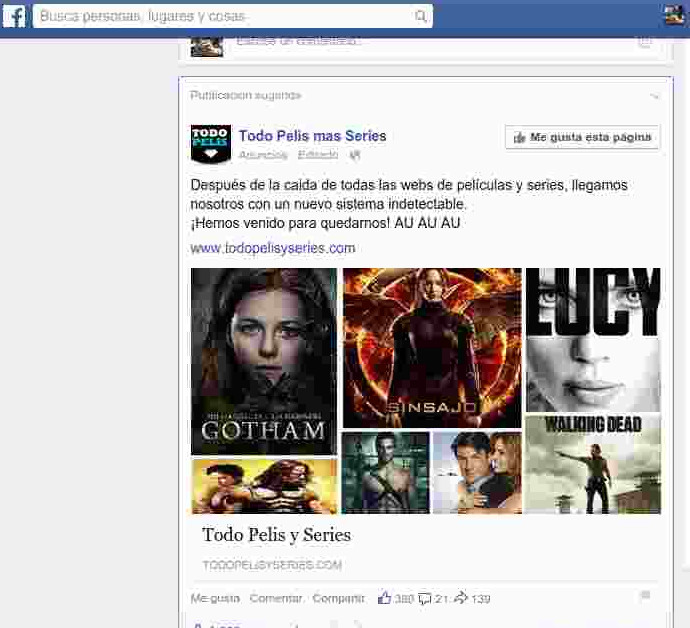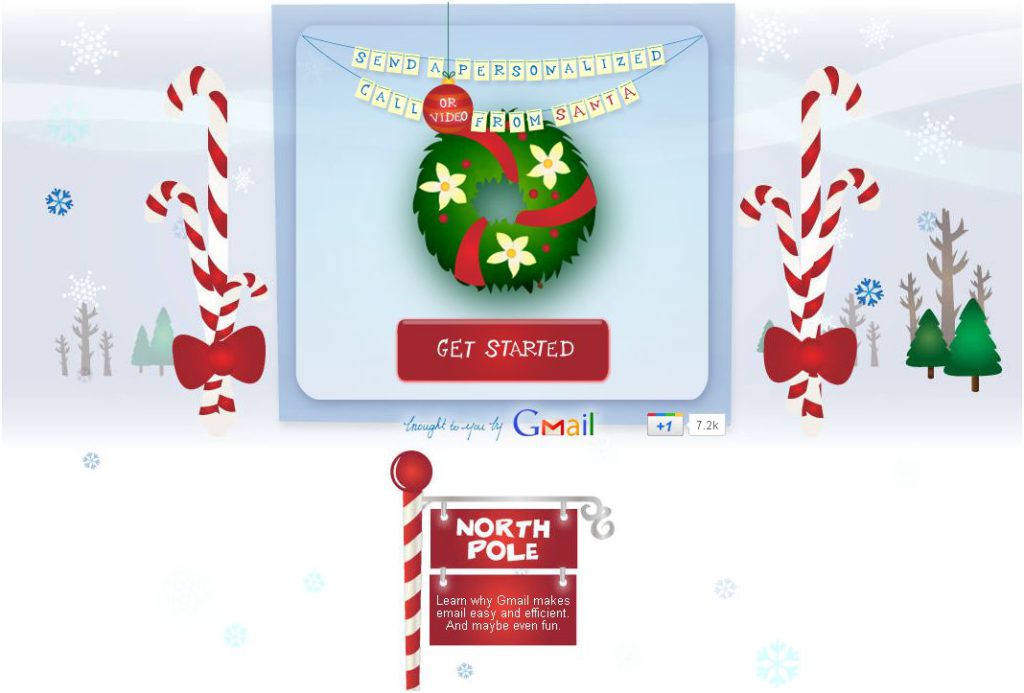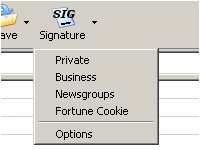Cuidado con los clones o sustitutos de páginas de descargas famosas.
Ayer estaba viendo un anuncio de Facebook en el que se anunciaba una página para arreglar el problema de “la caída de todas las webs de películas y series” y además disponía de “un nuevo sistema indetectable“. Nota 1: Si algo empieza a venderse así…cuidado. Es obvio que TODAS las webs de películas y series no se han caído, y muy dudoso que exista “un nuevo sistema indetectable”. Además ¿un anuncio en Facebook de una actividad ilegal (compartir enlaces de películas)…? Primeras indicaciones que esto es para atraer incautos. Por curiosidad empecé a investigar y al entrar en la página (con una apariencia sospechósamente igual a series.ly) dice que “han creado un nuevo sistema” para visualizar películas. Ese sistema está “basado en unos PIN’s (códigos informáticos)” (jajajjaja) “tan seguros que ni siquiera nosotros podemos ver“, “desde los registros hasta los enlaces están codificados a través de PIN’s” (jajjajajaja y re-jajajaja). Ni siquiera pinché. Buscando en el Whois el dominio está comprado hace unos días (Diciembre) y sólo por un año. Además en su página de Facebook hay muchísimas quejas de redirecciones, que piden una tarjeta de crédito etc etc. NORMAL. Lo mismo pasó cuando cerró seriesyonkis, a los pocos días la clonó un ruso. Algunos enlaces funcionaban pero otros eran muy sospechosos. Lo mismo pasó con PirateBay tras el cierre (no ahora que van a volver a abrir 300 clones legítimos). Ayer salió una noticia sobre la reaparición de Seriespepito con otro dominio. FALSO. Otro clon. Y lo hemos también en páginas famosas de libros cerradas y casos similares. CUIDADO: Se está volviendo MUY habitual que los “malos” clonen estas páginas o intenten aprovechar el tirón mediático de un cierre, o la necesidad de la gente tras la caída de una web. Sospechad INMEDIATAMENTE de páginas iguales, de reclamos publicitarios sencillos y otros indicios. ¿Que buscan con esto? Varias cosas y ninguna buena. Algunos buscan aprovecharse del tráfico de una página famosa tanto para redirigir los enlaces a su web, como para meter código para obtener ingresos. Si ponen anuncios con su cuenta un porcentaje pinchará y, por pequeño que sea ya son ingresos, sobre todo en páginas con mucho tráfico. Muchos ponen código en la página o en los enlaces que te infectan el ordenador con malware o virus. Esto es lo más habitual. Pensad en los ingresos que obtiene alguien por mandar spam desde tu equipo, por distribuir software de pago,o el uso que puede hacer un delincuente de hacer que tu ordenador forme parte de una botnet. Como veis en el caso antes mencionado algunas piden tarjeta de crédito. Os sorprendería saber la cantidad de gente que la pone. Os podéis imaginar lo que pueden hacer. Muchas piden registro con e-mail y otros datos, es una buena manera de obtener tus datos para cualquier actividad (spam, extorsión, compras falsas etc). Cuando entras en una de estas páginas no sabes ni lo que te está metiendo en el ordenador ni dónde estás ingresando. Para gente con conocimientos puede ser fácil luego poder monitorizar todo lo que haces en tu navegador (claves de banco, claves de servicios, etc etc). Conclusión: NO CAIGÁIS en estos trucos. Usad siempre servicios fiables, que lleven tiempo y conocidos. Esos ya tienen suficiente malware como para encima acudir a los clones nuevos que desconocemos.